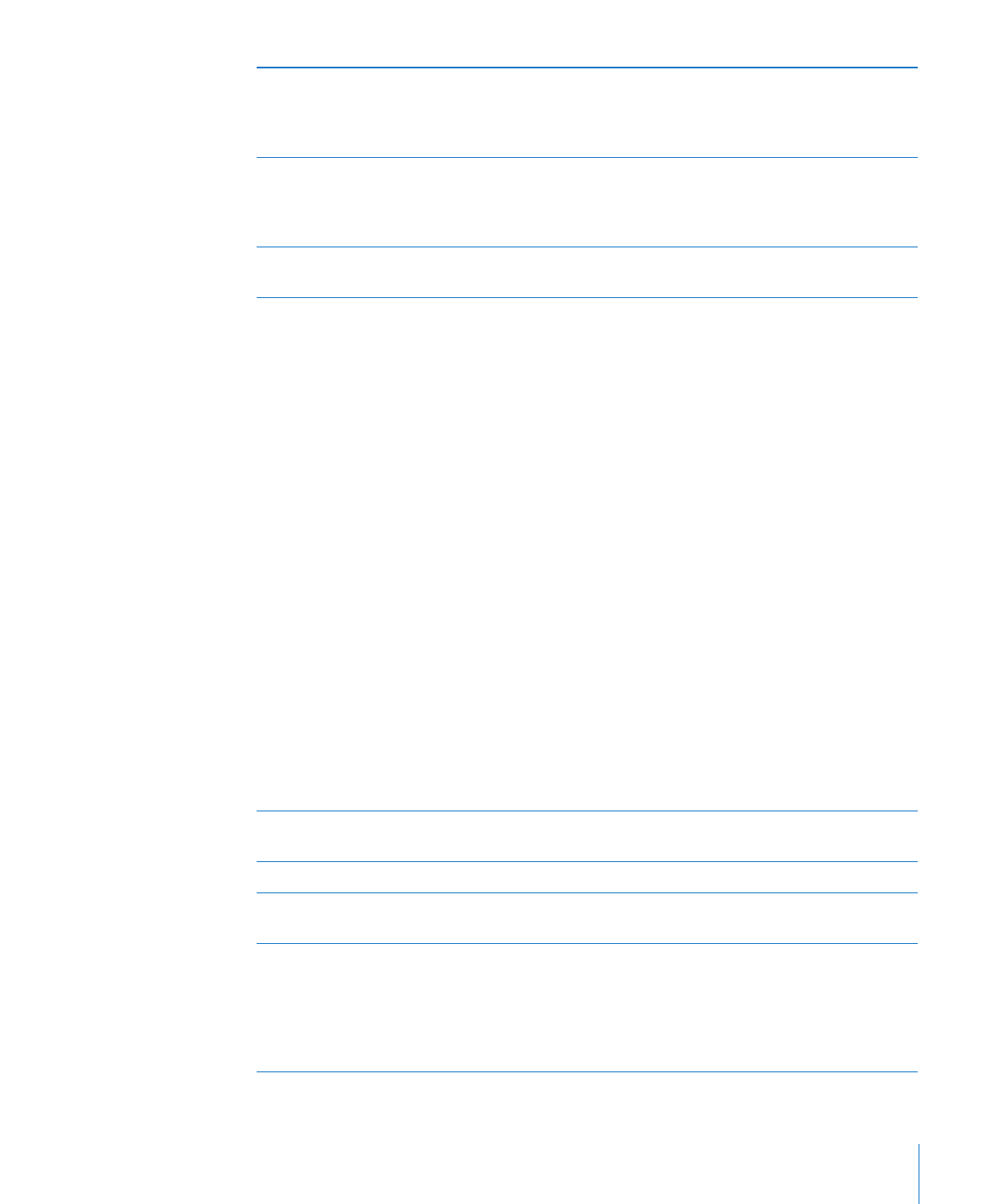
AssistiveTouch pomaže vam koristiti iPhone ako imate problema s dodirivanjem
zaslona ili pritiskanjem tipaka. Za upravljanje iPhone uređajem možete sa značajkom
AssistiveTouch koristiti kompatibilan adaptivni uređaj (npr. joystick). Također možete
koristiti AssistiveTouch bez pribora kako biste izveli geste koje su vam teške.
Uključenje značajke AssistiveTouch: Otvorite Postavke > Općenito > Pristupačnost
> AssistiveTouch. Također možete podesiti opciju trostrukog pritiska tipke Home za
uključenje ili isključenje značajke AssistiveTouch; otvorite Postavke > Općenito >
Pristupačnost > 3 pritiska na Home.
Podešavanje brzine praćenja
Otvorite Postavke > Općenito > Pristupačnost >
AssistiveTouch > Brzina dodira
Prikaz ili zatvaranje izbornika AssistiveTouch
Kliknite sekundarnu tipku na spojenom uređaju.
Skrivanje tipke izbornika
Otvorite Postavke > Općenito > Pristupačnost >
AssistiveTouch > Uvijek prikaži izbornik.
Izvedite potez ili povlačenje sa 2, 3, 4 ili 5
prstiju
Dodirnite tipku izbornika, dodirnite Geste i zatim
dodirnite broj znamenaka potrebnih za gestu.
Kad se na zaslonu pojave odgovarajući krugovi,
primijenite brzi potez ili povucite u smjeru koji
zahtijeva gesta. Kad završite, dodirnite tipku
izbornika.
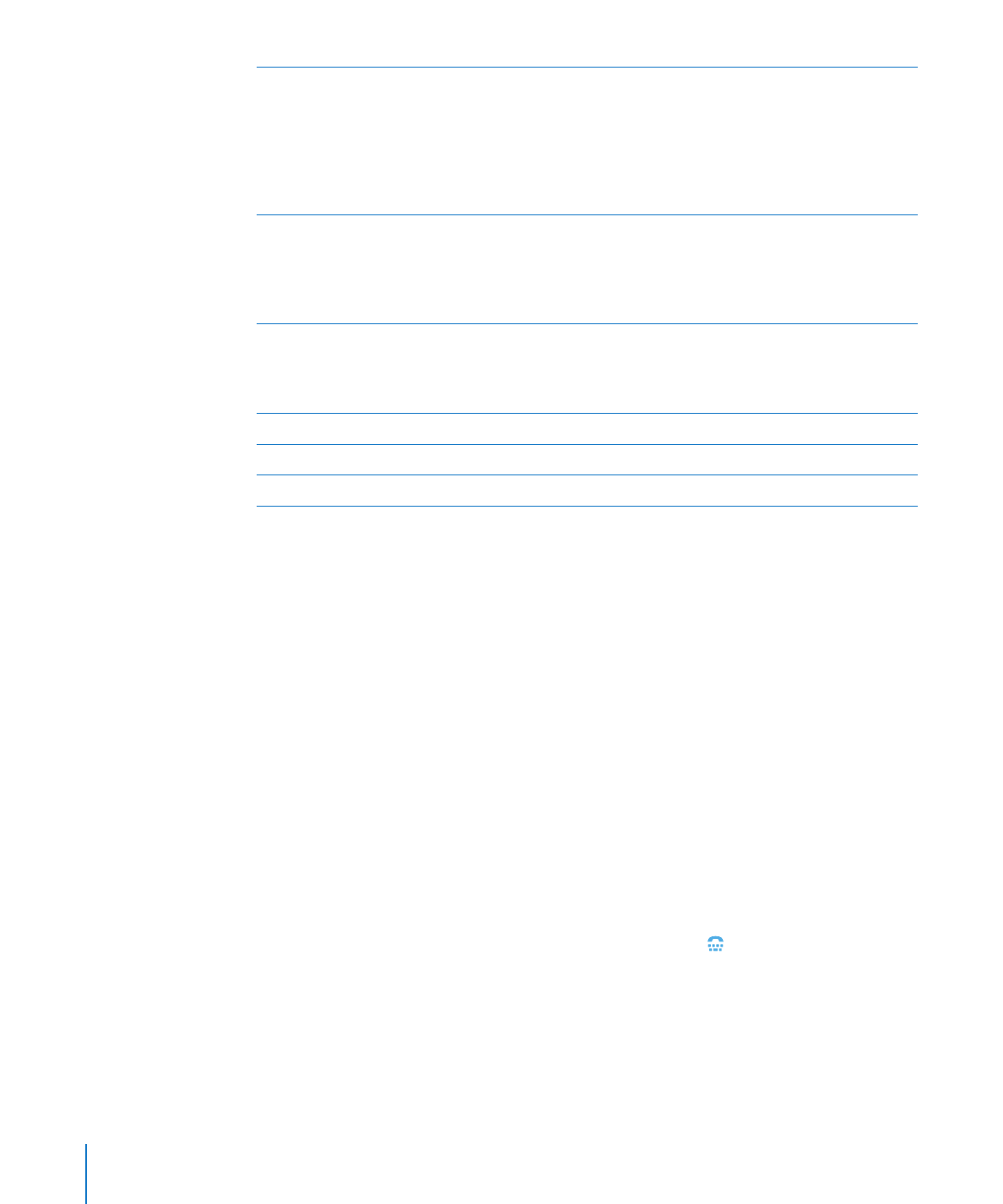
Simetrično razdvajanje dva prsta
Dodirnite tipku izbornika, dodirnite Omiljeno i
zatim dodirnite Uštipni. Kad se prikažu krugovi
štipanja, dodirnite bilo gdje na zaslonu za
pomicanje krugova štipanja, zatim povucite
krugove prema unutra ili van kako biste izveli
gestu štipanja. Kad završite, dodirnite tipku
izbornika.
Izrada vlastite geste
Dodirnite tipku izbornika, dodirnite Omiljeno i
zatim dodirnite prazan držač mjesta za gestu.
Možete također otvoriti Postavke > Općenito >
Pristupačnost > AssistiveTouch > "Izradi vlastitu
gestu".
Zaključavanje ili rotiranje zaslona,
podešavanje glasnoće, odabir zvonjave/
isključenog zvuka ili simuliranje potresanja
iPhone uređaja
Dodirnite tipku izbornika, zatim dodirnite
Uređaj.
Simuliranje pritiska tipke Home
Dodirnite tipku izbornika, zatim dodirnite Home.
Pomicanje tipke izbornika
Povucite je na bilo koje mjesto na zaslonu.
Izlazak iz izbornika bez geste
Dodirnite bilo gdje izvan izbornika.